剛接觸動畫制作時,我也曾被專業軟件的復雜界面勸退——密密麻麻的參數按鈕、晦澀的專業術語,光摸索界面就要花大半天。直到試了萬彩動畫大師,才發現制作mg流程視頻原來能這么輕松。

這款軟件最戳新手的是零門檻上手的設計。打開界面看不到冗余功能,角色、場景、文本等工具按使用頻率清晰排列,就算從沒做過動畫,對著圖標點幾下也能摸清用法。更貼心的是它的素材庫,教育、商業、生活等主題的模板應有盡有,還有海量矢量圖、動畫角色和場景素材,不用自己畫圖找素材,直接拖入就能用,大大節省時間。
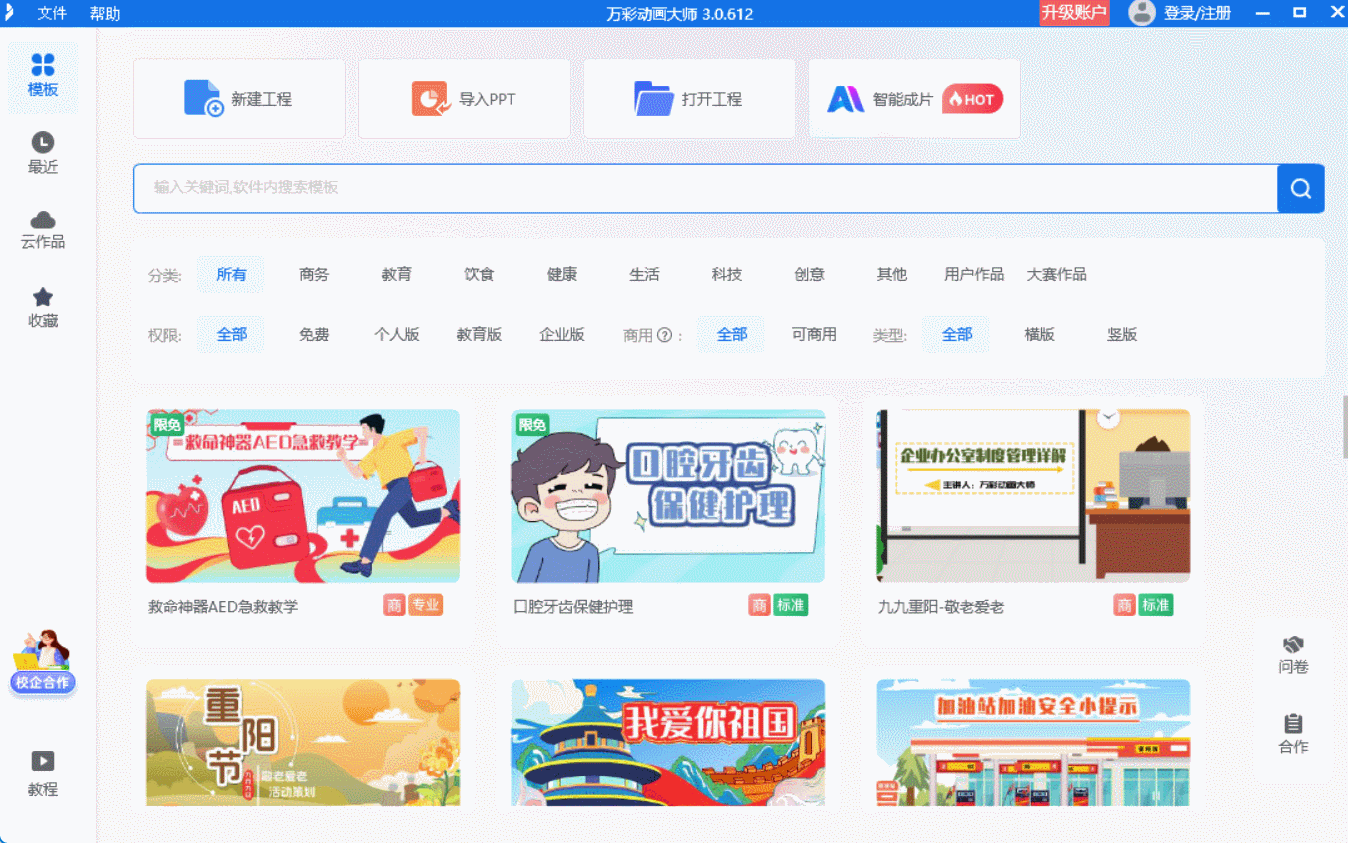
四步流程:從無到有做動畫
第一步:定主題搭框架
先把想表達的內容寫成簡單文案,比如做產品介紹就拆成外觀、功能、用法幾部分,每部分對應一個畫面。打開萬彩動畫大師后,直接在模板庫搜對應主題,選個喜歡的模板,基礎框架就有了,比從零開始省力太多。
第二步:填內容改細節
雙擊模板里的文字就能替換成自己的內容,字體、顏色在右側屬性欄一鍵調整。想加圖片就點“圖片”按鈕導入,縮放、旋轉都能直接用鼠標拖拽完成。覺得畫面單調?選中元素在“動畫”面板加個淡入、平移效果,瞬間生動起來。
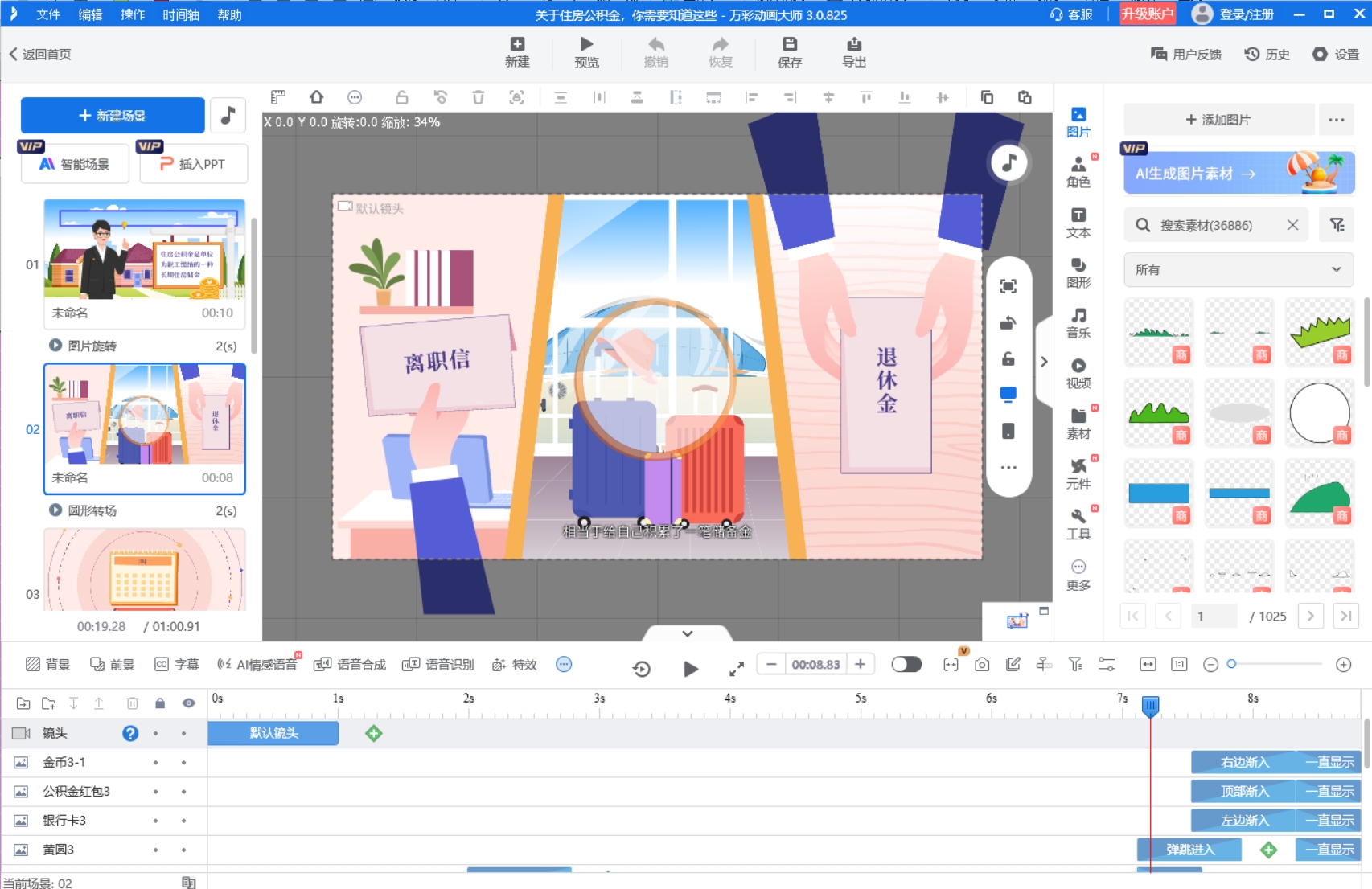
第三步:調節奏加氛圍
素材拼好后,用時間軸調整每個元素的出現時長,配合場景切換加個鏡頭旋轉或縮放特效,讓內容銜接更流暢。軟件自帶音效庫,搞笑動畫配歡快音效,科普內容配輕柔背景音,氛圍一下就到位了。
第四步:預覽導出收工
點擊預覽按鈕檢查整體效果,有問題直接拖動時間軸定位修改。確認無誤后選MP4格式導出,還能根據需要調分辨率,無論是發抖音還是做匯報都適配,導出速度也很快,不用長時間等。
AI助力:配音成片更高效
新手最頭疼的配音和腳本問題,萬彩動畫大師的AI功能能輕松解決。點擊“語音合成”,輸入文案就能生成配音,普通話、粵語甚至卡通音色任選,還能調語速音量適配畫面節奏。要是不知道腳本怎么寫,用“智能成片”功能輸入創意文本,AI會自動生成動畫腳本,不滿意還能直接編輯修改,完全不用愁沒思路。
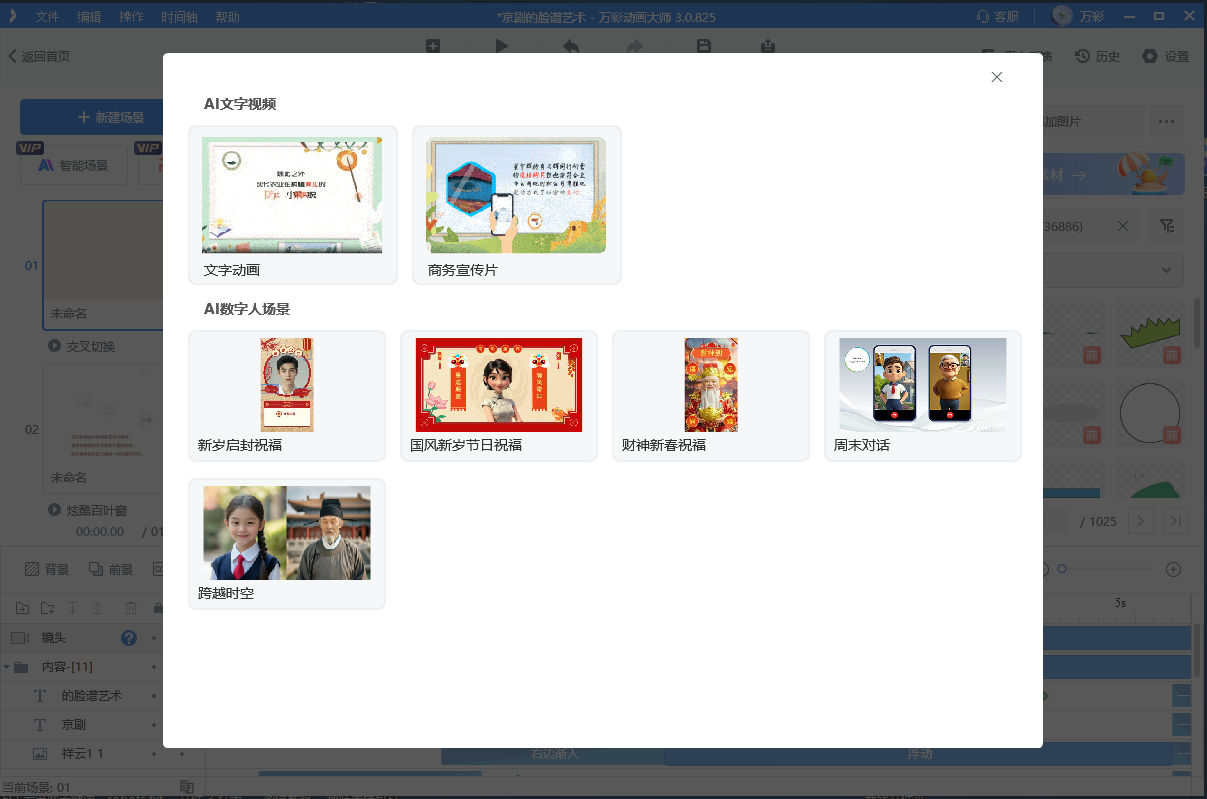
用對工具真的能少走太多彎路,萬彩動畫大師把復雜的技術藏在簡單操作背后,就算是0基礎,跟著步驟走也能做出像樣的作品,趕緊試試吧!
萬彩動畫大師官方下載地址:http://www.123sougou.com/

